Arreglar la edición del registro ha sido deshabilitada por su error de administrador
Si recientemente trató de abrir el editor de registro de Windows(Windows registry) y se le presentó el mensaje "" La edición del registro ha sido deshabilitada por su administrador(Registry editing has been disabled by your administrator) ", ¡entonces no está solo! Este mensaje de error puede ocurrir por un par de razones diferentes, algunas de las cuales tienen solución y otras no.
La mayoría de las veces verá esto en entornos corporativos donde el personal de TI(IT staff) ha bloqueado la computadora al deshabilitar la configuración y los servicios de Windows . Si es una política impulsada por los servidores principales, puede ser muy difícil o imposible de eludir. Sin embargo, ¡todavía puedes darle una oportunidad!
Otra razón importante por la que el registro se deshabilita se debe a virus maliciosos. Al deshabilitar el acceso al registro, el virus puede evitar que el usuario repare su sistema.
En este artículo, repasaré un par de métodos diferentes que puede probar para habilitar el acceso al registro.
Método 1: directiva de grupo
El primer método consiste en abrir el editor de directivas de grupo(Group Policy editor) en Windows y comprobar la configuración de acceso al registro(registry access) . Desafortunadamente, el editor de políticas de grupo(group policy editor) solo está disponible en las versiones Professional , Ultimate y Pro(Ultimate and Pro versions) de Windows 7 y Windows 8 . Si tiene las ediciones Starter o Home(Starter or Home editions) , este método no funcionará.
Paso 1(Step 1) : haga clic en Inicio (Start ) y escriba gpedit.msc en el cuadro de búsqueda.

Paso 2(Step 2) : Vaya a Configuración de usuario(User Configuration) – Plantillas administrativas( Administrative Templates) – Sistema( System) .

Paso 3(Step 3) : En el panel(hand pane) de la derecha , haga doble clic en Impedir el acceso a las herramientas de edición del registro(Prevent access to registry editing tools) .

Paso 4(Step 4) : Si la configuración está establecida en Habilitado(Enabled) , puede cambiarlo a No configurado(Not Configured) o Deshabilitado(Disabled) .
Ahora intente ejecutar el editor de registro(registry editor) y vea si funciona. De lo contrario, vaya al símbolo del sistema(command prompt) ( Inicio(Start) , Ejecutar(Run) , escriba cmd(type cmd) ) y escriba gpupdate , pero solo si no se encuentra en un entorno corporativo. En una red corporativa, el comando gpupdate descargará la configuración del servidor nuevamente, lo que podría sobrescribir la configuración a Habilitado(Enabled) .
Puede intentar evitar recibir la configuración del servidor reiniciando su computadora, pero desconectando su tarjeta de red(network card) para que no pueda comunicarse con la red. También puede probar todo el procedimiento anterior mientras está desconectado de la red para asegurarse de que la política corporativa no invalide la política local.
Si tiene una computadora en casa(home computer) , entonces no tiene que preocuparse por todo esto, simplemente reinicie su computadora y debería poder editar el registro nuevamente.
Método 2: clave de registro
Incluso si no puede abrir el editor de registro GUI(GUI registry) , hay una herramienta de línea de (line tool)comandos de DOS(DOS command) llamada REG que le permite editar, actualizar y manipular el registro. Usando este comando, podemos intentar agregar una clave que habilite el registro. Haga clic(Click) en Inicio(Start) , escriba Ejecutar(Run) y pegue la siguiente línea en el cuadro Ejecutar(Run) :
REG add HKCU\Software\Microsoft\Windows\CurrentVersion\Policies\System /v DisableRegistryTools /t REG_DWORD /d 0 /f

Ahora intente abrir el editor de registro(registry editor) y ver si es accesible. Es posible que primero deba reiniciar su computadora. Dado que Windows se está ejecutando, es posible que tenga problemas al utilizar este método.
Afortunadamente, hay formas de editar el registro sin conexión, lo que significa editar el registro sin tener que cargar Windows . Otro buen blog de tecnología(tech blog) ha escrito un artículo detallado sobre las diferentes formas de editar el registro sin conexión(different ways to edit the registry offline) , así que verifique si el método de (method didn)comando Ejecutar(Run command) no funcionó. Si esto tampoco funcionó, ¡sigue leyendo!
Método 3: cambiar el nombre de regedit
A veces, un programa de virus o malware(virus or malware program) simplemente evitará que el registro se cargue(registry loading) por el nombre del archivo EXE(EXE file) (regedit.exe). Esto es bastante fácil de omitir porque puede simplemente cambiar el nombre del archivo EXE(EXE file) a algo más como regedit_new.exe y podría cargarse bien.
Puede encontrar el archivo ejecutable regedit en el directorio C:\Windows . Dado que esta carpeta es una carpeta del sistema de Windows(Windows system) , no podrá simplemente hacer clic con el botón derecho y cambiarle el nombre. Recibirá un mensaje de error(error message) que indica que no tiene permiso de TrustedInstaller .
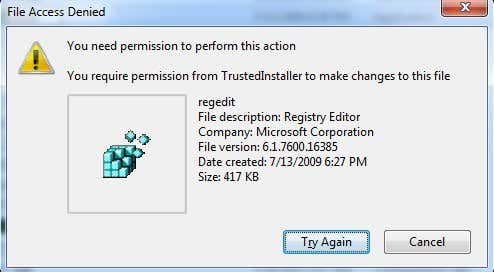
Para cambiar el nombre del archivo, deberá cambiar el propietario y luego cambiar los permisos para obtener Control total(Full Control) . He escrito todo el procedimiento para cambiar los permisos de TrustedInstaller(changing permissions from TrustedInstaller) para que pueda eliminar, cambiar el nombre o mover el archivo.
Además, verifique si regedit ya se llamó algo más como regedit.com . Algunos virus cambian el nombre del archivo .exe(.exe file) para que no se cargue cuando intente ejecutarlo. En estos casos, simplemente cambie el nombre del archivo a regedit.exe y vea si funciona.
Método 4: Symantec
Symantec tiene un archivo muy antiguo de 2005(really old file from 2005) que todavía parece funcionar con este problema de registro(registry issue) . Algunos virus cambiarán las claves de registro del comando de shell para que cada vez que ejecute un (shell command registry)archivo EXE(EXE file) , simplemente ejecute el virus en su lugar. Este archivo reemplazará esas claves con los valores predeterminados originales. Una vez que lo descargue, simplemente haga clic derecho sobre él y seleccione Instalar(Install) .

Cuando abra el enlace anterior, asegúrese de hacer clic con el botón derecho en el enlace a UnHookExec.inf y elija Guardar enlace como( Save link as) , de lo contrario, simplemente cargará el contenido del archivo en su navegador web(web browser) .

El tipo Guardar como(Save as type) ya debería estar configurado en Información(Setup Information) de configuración , pero en caso de que no lo esté, cámbielo a eso.

Hay un par de otras formas en las que puede intentar habilitar el registro, pero no he tenido éxito con ninguna de ellas y es por eso que no las menciono aquí. Si no se encuentra en un entorno corporativo, lo primero que debe hacer es instalar un software antivirus y antimalware para intentar eliminar cualquier programa malicioso que pueda estar causando el problema.
Consulte mis artículos anteriores que pueden ayudarlo a eliminar virus y malware:
El mejor software(Best Software) para la eliminación de malware y spyware(Malware and Spyware Removal)
Use Windows Defender sin conexión(Use Windows Defender Offline) para eliminar virus
Cómo proteger su computadora de virus y malware(Computer From Viruses and Malware)
Si tiene alguna pregunta, no dude en publicar un comentario. ¡Disfrutar!
Related posts
Cómo arreglar MBR en Windows XP y Vista
Instale una impresora de red desde Windows XP usando la configuración del controlador
Cómo guardar el diseño de iconos de su escritorio en Windows XP, 7, 8
Cómo instalar una impresora de red en la red de su hogar u oficina
El Panel de control en Windows: cómo cambiar a la vista clásica de Windows XP
Cómo corregir errores de registro en Windows 10
Cómo verificar si un proceso se está ejecutando como Administrator en Windows 10
Necesita permiso para realizar esta acción en Windows 10 [fija]
Add Open Windows Terminal como administrador en el Context Menu
Cómo crear una carpeta segura y bloqueada en Windows XP
Cómo ejecutar Command Prompt como Administrator en Windows 11/10
Create Local Administrator Account en Windows 10 usando CMD
Cómo abrir un PowerShell prompt elevado en Windows 10
Cómo reparar elementos de registro rotos en Windows 10
FIX Administrator Account ha sido deshabilitado en Windows 10
Las 10 principales diferencias entre Windows XP y Windows 7
Cómo configurar el escritorio remoto en Windows XP
Cómo corregir el error "Esta aplicación ha sido bloqueada por el administrador del sistema" en Windows
Cómo agregar un programa al inicio en Windows XP
Acceso remoto a una computadora con Windows XP o Windows Server 2003
